
Raspberry Pi でクラシックな FPS ゲームを実行する
30 歳以上の人なら誰でも、Wolfenstein 3D、Doom、Duke Nukem 3D などの古典的な 90 年代の一人称シューティング ゲームをプレイしたことを覚えているかもしれません。少々型にはまったものの、このゲームは常に推測を促し、ナチスの要塞、地獄のはびこる火星の基地、エイリアンがはびこる地球をそれぞれ移動する際にスーパーモーターコントロールを必要としました。
Raspberry Pi のスペックは現代のデスクトップ コンピューターと比べると非常に控えめですが、8 MB の RAM と 33 Mhz プロセッサしか搭載していなかった 1995 年の平均的なマシンよりも 10 倍以上高速であることを考えると、これらのクラシックなゲームをプレイするのに最適です。
上記の各ゲームはもともとシェアウェアとしてリリースされ、最初の「エピソード」または 10 レベルを無料でプレイできました。これはゲームへの関心を高めるために行われました。
このガイドでは、これらのゲーム用のソフトウェア「エンジン」をダウンロードしてインストールする方法と、シェアウェアまたはフルバージョンをプレイする方法を説明します。コンピューターに関する深い知識は必要ありません。
Raspberry Pi を持っていて、ファイルやテキストのコピー アンド ペーストの方法を知っていれば、数分で遊び始めることができます。
レトロゲームのノスタルジーをさらに味わいたい方は、ぜひ読んでみてください!
- ミニ PC を使用するためのアイデアをもっと知りたいですか? Raspberry Pi プロジェクトのコレクションをチェックしてください。
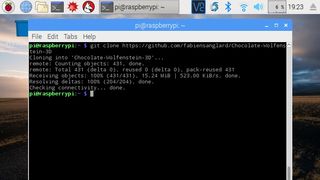
1. Raspberry Piを準備する
始めるには、自分の Raspberry Pi、理想的にはRaspberry Pi 3を持っている必要があります。HDMI ケーブルを使用して、Raspberry Pi を外部キーボードとモニターに接続する必要もあります。
次に、Raspberry Pi でターミナルを開き、次のコマンドを実行して必要なソフトウェアをインストールします。
sudo apt-get install cmake libsdl1.2-dev libsdl-mixer1.2-dev libsdl-net1.2-dev libbz2-dev libjpeg-dev libgtk2.0-dev python-imaging build-essential nasm libgl1-mesa-dev libglu1-mesa-dev libsdl2-dev libsdl2-mixer-dev flac libflac-dev libvorbis-dev libpng-dev libvpx-dev libgtk2.0-dev freepatsインストールプロセスには少し時間がかかりますが、これらのプログラムをダウンロードすると、Raspberry Pi 上で Wolfenstein 3D、Doom、Duke Nukem のゲーム エンジンをコンパイルできるようになります。
インストールが完了したら、ゲーム エンジン自体をダウンロードすることもできます。
Wolfenstein 3D ゲーム エンジン「Chocolate Wolfenstein」をダウンロードするには、次のコマンドを実行します。
git clone https://github.com/fabiensanglard/Chocolate-Wolfenstein-3D Doom ゲーム エンジン「Chocolate Doom」をダウンロードするには、次のコマンドを実行します。
wget https://www.chocolate-doom.org/downloads/2.2.1/chocolate-doom-2.2.1.tar.gz && tar xzf chocolate-doom-2.2.1.tar.gzDuke Nukem ゲーム エンジンをダウンロードするには:
wget http://dukeworld.duke4.net/eduke32/synthesis/20170711-6359/eduke32_src_20170711-6359.tar.xz && tar xpvf eduke32_src_20170711-6359.tar.xz 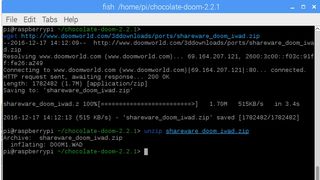
2. ゲームデータのダウンロード
Wolfenstein 3D に興味がある場合は、Raspberry Pi でターミナルを開いて次のコマンドを実行することで、最初の 10 レベルのみが含まれるゲーム データ ファイルの無料シェアウェア バージョンをダウンロードできます。
wget http://maniacsvault.net/ecwolf/files/shareware/wolf3d14.zip && unzip -X wolf3d14.zipゲーム全体が必要で Windows マシンをお持ちの場合は、Steam バージョンのWolfenstein 3D (新しいタブで開きます)の購入を検討してください。ゲームをインストールすると、C:\Program Files (x86)\Steam\steamapps\common\Wolfenstein 3D\base に必要なデータ ファイル (拡張子 .WL6) が見つかります。これらを Raspberry Pi にコピーします。
Doom をプレイしたい場合は、次のコマンドを実行して、10 レベルの最初のエピソードのみを含む無料のシェアウェア バージョンをダウンロードできます。
wget http://www.doomworld.com/3ddownloads/ports/shareware_doom_WAD.zip && unzip shareware_doom_WAD.zipまた、Windows コンピューターにアクセスできる場合は、 Steam (新しいタブで開きます)で Ultimate Doomを購入することもできます。ゲーム データ ファイル (拡張子 .WAD) は C:\Program Files (x86)\Steam\SteamApps\common\Ultimate Doom\base にあります。
Duke Nukem ファンの場合、セットアップはもう少し複雑です。Windows マシンにアクセスできる場合は、ゲームの最初のエピソードが含まれるゲームの無料シェアウェア バージョン(新しいタブで開きます) をダウンロードしてインストールできます。
あるいは、 Steam (新しいタブで開きます)でゲームのコピーを非常に安価に購入することもできます。データ ファイルは C:\Program Files (x86)\Steam\steamapps\common\Duke Nukem 3D\gameroot\classic に保存されます。DUKE3D.GRP および DUKE.RTS という名前のファイルを USB スティックにコピーしてから、Raspberry Pi にコピーします。

3.ウルフェンシュタイン 3D をプレイする
Raspberry Pi でターミナルを開き、次のコマンドを実行してデータ ファイルをダウンロードしたディレクトリに移動します。
cd wolf3d14次に、以下を実行します。
for i in $(find . -type f -name "*[A-Z]*"); do mv "$i" "$(echo $i | tr A-Z a-z)"; doneこれにより、Chocolate Wolfenstein がファイルを読み取ることができるようになります。次のコマンドを使用して、データ ファイルをゲーム ディレクトリに移動します。
mv *.wl1 /home/pi/Chocolate-Wolfenstein-3Dゲームのフルバージョンを使用している場合は、.wl1を.wl6に変更します。
次のコマンドを実行して、ゲーム ディレクトリに切り替えます。
cd /home/pi/Chocolate-Wolfenstein-3D次に、コードを次のようにコンパイルします。
sudo makeプログラムがコンパイルされると、Wolfenstein 3D のシェアウェア バージョンが再生できるようになり、次のように入力することでいつでも起動できます。
./Chocolate-Wolfenstein-3Dオプションを追加します。
--res 640 480または同様の機能を使用して画面解像度を調整します。コマンド ライン パラメーターの完全なリストについては、Chocolate Wolfenstein ページ(新しいタブで開きます)を参照してください。
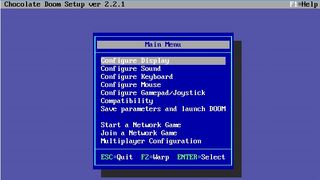
4. プレイ・ドゥーム
Raspberry Pi でターミナルを開き、新しく作成した Doom ディレクトリに切り替えます。
/home/pi/cd chocolate-doom-2.2.1次に、以下を実行します。
./configureこれにより、必要なファイルが準備されます。今すぐ実行してください:
makeこれにより、コンパイルが開始されます。時間がかかる場合がありますので、休憩を取ってください。これが完了したら、次を実行します。
sudo make installWAD データ ファイル (例: DOOM1.WAD) は、以前に Windows マシンからダウンロードまたはコピーしたもので、「chocolate-doom」ディレクトリに存在する必要があります。マウスを使用してそこに移動します。
次のコマンドを使用します。
chocolate-doom-setup -WAD DOOM1.wadこれにより、セットアップ ウィザードが起動します。これを使用して、ディスプレイ、サウンド、キーボード レイアウト、マウス、さらにはゲームパッド (持っている場合) を設定することができます。
Doom run を起動するには:
chocolate-doom -WAD DOOM1.WADDoom は自動的に全画面モードで起動するため、Raspberry Pi に負担がかかる可能性があるため、次のコマンドを使用してウィンドウで Doom を開くことを検討してください。
chocolate-doom -WAD DOOM1.WAD -window 640x480別の WAD ファイルがある場合は、選択したファイルを DOOM1.WAD に置き換えてください。

5.デューク ニューケム 3D をプレイする
Raspberry Pi でターミナルを開き、次のコマンドを実行して eduke32 ディレクトリに切り替えます。
cd eduke32_20170711-6359DUKE3D.GRP および DUKE.RTS という名前の Duke Nukem 3D のシェアウェアまたはフル バージョンからデータ ファイルを見つけ、マウスを使用してこのディレクトリにコピーします。
次に、ターミナルを再度開き、次を実行します。
./eduke32「構成」タブをクリックして、画面解像度などの値を調整します。(640 x 800 は Raspberry Pi に最適です)。
「ゲーム」タブをクリックして、Duke Nukem の正しいバージョン (Atomic Edition など) がインストールされていることを確認します。右下の「開始」ボタンをクリックしてゲームのプレイを開始します。
Duke Nukem 3D は、eduke32 wiki (新しいタブで開きます)の公式ガイドに従ってインストールできる、多数の公式および非公式のアドオンをサポートしています。
Nuclear Showdown (新しいタブで開きます)のファンメイドの追加機能により、ワイドスクリーン、多くの新しいデュークの引用、新しい武器のサポートが追加されます。
まず、上のリンクを使用して ZIP ファイル (例: Nuclear_Showdown_V2.1.zip) をダウンロードし、内容を eduke32 ディレクトリに抽出します。
Raspberry Pi のターミナルに戻り、次のコマンドを実行して eduke32 ディレクトリに切り替えます。
cd eduke32_20170711-6359次に、以下のコマンドを実行して Nuclear Showdown を再生します。
./eduke32 /ICDGAME.CON /GDukedc.grp /showdown.grp -ns.defこれらの古典的な FPS ゲームを Raspberry Pi でプレイできるようになりました。